Thanh Menu được đặt ở đầu màn hình trên máy Mac của bạn. Bạn có thể kiểm tra trạng thái, chọn lệnh và quan trọng hơn là thực hiện tác vụ của mình một cách nhanh chóng với việc sử dụng các biểu tượng và menu. Thanh menu có các menu của tất cả các ứng dụng ở phía cuối bên trái của thanh.
Menu trạng thái, nằm ở bên phải của thanh menu, chứa các biểu tượng từ cả hai tính năng hệ thống OS X có sẵn như Âm thanh, Bluetooth và Wi-Fi và các ứng dụng của bên thứ ba.
Nếu không được sắp xếp một cách thông minh, các biểu tượng trên thanh menu có thể cắt một hình đáng tiếc với vẻ ngoài khó hiểu. Điều gì về việc sắp xếp lại hoặc loại bỏ các biểu tượng trên thanh menu trên máy Mac của bạn? Mặc dù việc sắp xếp lại hoặc loại bỏ các biểu tượng trên thanh menu có sẵn dễ dàng hơn nhiều, nhưng sẽ hơi khó để làm điều tương tự với các ứng dụng của bên thứ ba. Hãy xem qua cách bạn có thể mang đến cái nhìn đẹp hơn cho thanh menu bằng cách sắp xếp các biểu tượng kho như mong muốn.
Bạn có thể thêm hoặc xóa bất kỳ biểu tượng thanh menu nào khỏi System Preferences tùy thuộc vào nhu cầu của bạn. Giả sử bạn muốn thêm hoặc xóa biểu tượng Bluetooth, hãy cùng tìm hiểu cách bạn có thể thực hiện điều đó.
Cách xóa các biểu tượng trên thanh menu có sẵn trên Mac OS X
Bước 1. Nhấp vào Biểu tượng từ thanh menu trên cùng bên trái.
Bước 2. Lựa chọn Tùy chọn Hệ thống.

Bước 3. Bấm vào Bluetooth.

Bước 4. Nhấn vào hộp kiểm tra cái nào bên cạnh Hiển thị Bluetooth trên thanh menu.

Đó là tất cả! Bạn có thể lặp lại các bước này để thêm hoặc xóa các biểu tượng cổ phiếu khác nếu muốn.
Cách sắp xếp lại các biểu tượng trên thanh menu Stock trên Mac OS X
Nếu bạn muốn sắp xếp lại hoặc xóa các biểu tượng menu trạng thái một cách nhanh chóng thông qua các phím tắt, đây là cách bạn có thể thực hiện nó một cách dễ dàng.
Nếu bạn muốn sắp xếp lại các biểu tượng cổ phiếu, chỉ cần nhấn giữ Chỉ huy (⌘) Chìa khóa (sử dụng phím Windows trong trường hợp bàn phím Windows) trong khi kéo biểu tượng tại nơi mong muốn.
Nếu bạn muốn xóa bất kỳ biểu tượng cổ phiếu nào, chỉ cần nhấn giữ Phím Command (⌘)(sử dụng phím Windows trong trường hợp bàn phím Windows) trong khi kéo biểu tượng ra khỏi thanh menu.
Đó là nó! Bạn có thể lặp lại các bước này để thêm / bớt các biểu tượng khác.
Bạn muốn bắt kịp với nhiều bài báo như vậy? Chia sẻ suy nghĩ của bạn với chúng tôi trong một hộp bình luận.
Đọc thêm ? Cách đặt tên của bạn trên thanh menu của máy Mac: Hướng dẫn nhanh
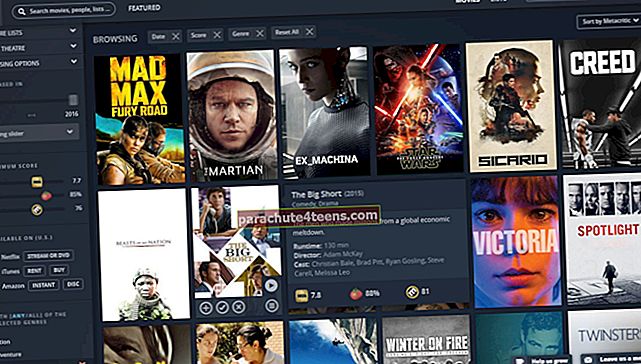
![Phụ kiện tốt nhất cho iPad Pro [2018] vào năm 2021](https://uploads.parachute4teens.com/wp-content/uploads/blog/996/67XJ59H2AZpic.jpg)